Mengapakah Bluetooth pada komputer riba tidak melihat peranti itu?
Walaupun kemunculan teknologi Wi-Fi yang lebih moden, komunikasi Bluetooth tidak kehilangan populariti. Selalunya ia digunakan untuk set kepala wayarles, serta menyambungkan PC ke telefon pintar. Sememangnya, kelajuan pertukaran maklumat melalui Bluetooth jauh lebih rendah, tidak seperti Wi-Fi, tetapi dalam kes tertentu ini sudah cukup. Selain itu, sambungan ini lebih mudah dibuat. Tetapi kadangkala ralat berlaku apabila Bluetooth tidak melihat peranti.

Kandungan artikel
Bluetooth komputer riba tidak melihat peranti: sebab
Terdapat beberapa sebab mengapa sambungan wayarles komputer riba tidak melihat peranti, dan membetulkan keadaan ini adalah sangat mudah:
- Lihat sama ada Bluetooth dan penyesuai dihidupkan terus.
- Pastikan akses kepada penemuan PC tidak dilarang pada peranti tempatan.
- Semak kehadiran dan pemasangan pemandu yang betul. Tanpa perisian, tiada apa yang akan berfungsi pada komputer riba atau PC desktop.
Bagaimana untuk menyelesaikan masalah
Walaupun penggunaan teknologi Bluetooth yang meluas, masalah dengan komunikasi sering berlaku, dan lebih kerap, tidak seperti sambungan WiFi tanpa wayar.
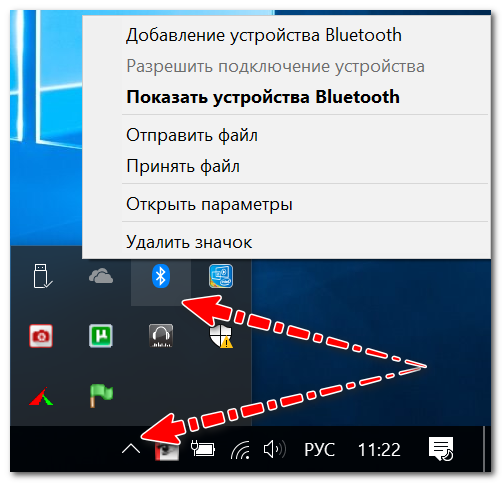
Tetapan Windows utama
Seperti yang ditunjukkan oleh amalan, selalunya untuk pengguna dengan sambungan wayarles semuanya baik-baik saja, tetapi dalam tetapan sistem pengendalian sama ada paparan ikon dilumpuhkan, atau sambungan dilumpuhkan semata-mata.
Syor: Adalah perlu untuk memberi perhatian sama ada Bluetooth dihidupkan pada PC mudah alih, yang biasanya terdapat diod pada papan kekunci peranti; sebagai peraturan, kekunci fungsi bertanggungjawab untuk sambungan ini.
Pada mulanya, anda boleh melakukan perkara biasa dan hanya mulakan semula komputer riba. Kemudian anda perlu melihat dulang peranti: selalunya ikon "tersembunyi" kerana jarang digunakan.
Jika ikon tidak dijumpai, anda perlu pergi ke panel kawalan Windows (kombinasi kekunci Win+R) dan masukkan "Bluetooth" dalam carian. Dalam hasil enjin carian, anda perlu mengklik "Tukar tetapan Bluetooth."
Dalam tetapan wayarles, anda perlu menandakan kotak di sebelah item berikut:
- tunjukkan ikon dalam panel pemberitahuan;
- mesej tentang menyambungkan peralatan tempatan baharu;
- Benarkan peranti baharu mengesan komputer riba anda.
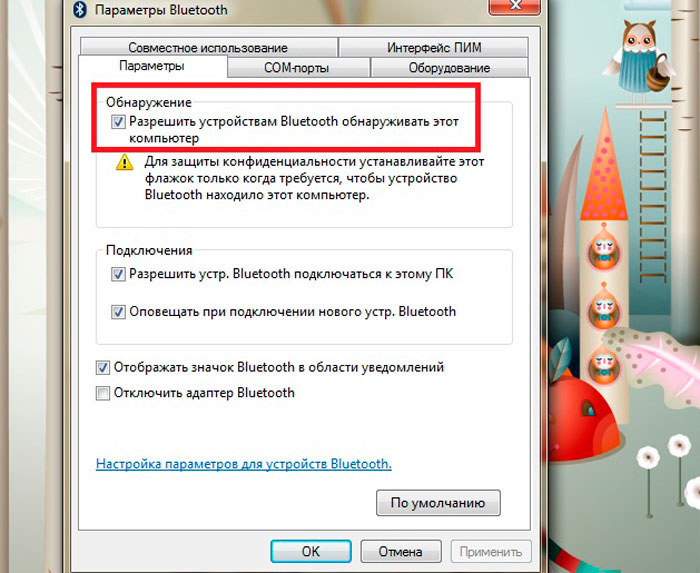
Di samping itu, disyorkan untuk membuka menu "Perkakasan" dan menentukan status peranti. Jika semuanya baik-baik saja dengan peranti, maka harus ada tulisan "Peralatan berfungsi dengan normal."
Untuk sistem pengendalian Windows 10, anda perlu pergi ke "Mula", kemudian buka "Tetapan", kemudian "Perkakasan" dan "Bluetooth". Dalam tab ini anda perlu menyemak sama ada sambungan wayarles dihidupkan.
Di samping itu, dalam menu ini anda perlu membuka "Pilihan lain" dan pastikan penemuan itu aktif.
Memasang dan mengkonfigurasi pemacu
Sebab paling umum seterusnya mengapa komunikasi tanpa wayar tidak berfungsi ialah kekurangan perisian yang sesuai. Sebagai contoh, Windows telah dipasang semula, tetapi sistem pengendalian tidak memasang pemacu. Juga, PC mudah alih baharu selalunya tidak mempunyai semua pemacu.
Untuk menyemak ketersediaan perisian, anda perlu pergi ke pengurus tugas (kombinasi kekunci Win+Pause). Kemudian buka menu "Bluetooth".Pastikan tiada tanda seru di sebelah “Wayarles”.
Penting: Jika pemandu tidak tersedia, item ini mungkin tidak muncul.
Anda juga harus menyemak menu "Peralatan Lain". Berikut ialah peranti yang tidak dapat dikesan oleh sistem pengendalian.
Dalam isu pemacu, kita perlu menyerlahkan pusat kawalan alat yang berbeza (ia dipasang serentak dengan pemacu dan dicipta oleh pembangun PC mudah alih). Menggunakannya, anda boleh mengkonfigurasi pelbagai parameter perkakasan yang selalunya tidak tersedia melalui Windows.
Sebagai contoh, peranti Sony mempunyai panel "Rangkaian Pintar", menggunakannya anda boleh mengaktifkan pelbagai modul: WiFi, Bluetooth, dsb. Lihat, mungkin terdapat pusat yang serupa pada komputer riba di mana peralatan yang diperlukan dinyahdayakan.
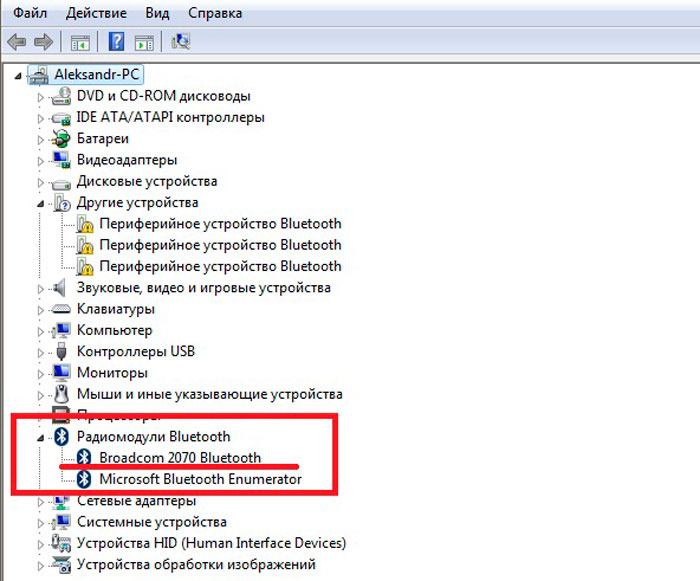
Perkhidmatan tanpa wayar
Untuk mencari senarai perkhidmatan yang diperlukan dalam Windows:
- tekan kombinasi kekunci Win + R (baris arahan "Run" akan muncul);
- Taip services.msc dan “Enter”.
Kemudian cari "Perkhidmatan Sokongan Bluetooth" dalam senarai dan pastikan item ini aktif. Jika tidak, klik kanan pada ikon dan klik "Mula".
Semak sama ada penyesuai dihidupkan
Perkara seterusnya yang anda perlu semak ialah sama ada modul sambungan wayarles berjalan secara langsung. Untuk mengetahui status, anda perlu pergi ke menu "Sambungan Rangkaian".
Untuk melakukan ini, anda perlu menggunakan kombinasi kekunci Win+R, di mana ncpa.cpl ditaip dalam baris arahan.
Dalam menu yang muncul, anda hanya perlu menghidupkan Bluetooth, sambungan harus berfungsi seperti yang diharapkan. Jika tiada modul wayarles dalam senarai, kemungkinan besar tiada pemacu.
Jika semuanya gagal, beli sahaja modul Bluetooth luaran; hari ini ia berharga beberapa sen, dan kadangkala saiznya lebih kecil daripada pemacu kilat.





